Die Aktualisierung für IOS erfolgt mit den gleichen Mitteln wie die Script-Aktualisierung. Da das Script jedoch nicht via Webseite untersuchen eingefügt werden kann, wird hier auf die mit IOS 14
eingeführten Kurzbefehle zur Ausführung von Javascript auf Webseiten zurückgegriffen.
-
Vorbereitung
-
Klicken Sie hier um den benötigten Kurzbefehl herunterzuladen und stimmen Sie dem Herunterladen zu
(Weitere Informationen).
-
Öffnen Sie die Downloads durch einen Klick auf den Button:

-
Klicken Sie die heruntergeladene Datei "RK-Auswertung" an und bestätigen Sie mit "Kurzbefehl hinzufügen"
(Sie werden nun in die App Kurzbefehle weitergeleitet, die Sie direkt wieder verlassen können)
-
Daten zusammenstellen
-
Wechseln Sie zu den Renaissance Königreichen, loggen Sie sich ein und öffnen Sie die Seite des Rathauses (Dorf => Rathaus)
-
Klicken Sie den Button zum Teilen an:

-
Wählen Sie die neu hinzugekommene Aktion "RK-Auswertung" aus (sie befindet sich relativ weit unten)
-
Daten einspielen
Fügen Sie die Daten im Textfeld "Auskünfte über die Stadt" ein
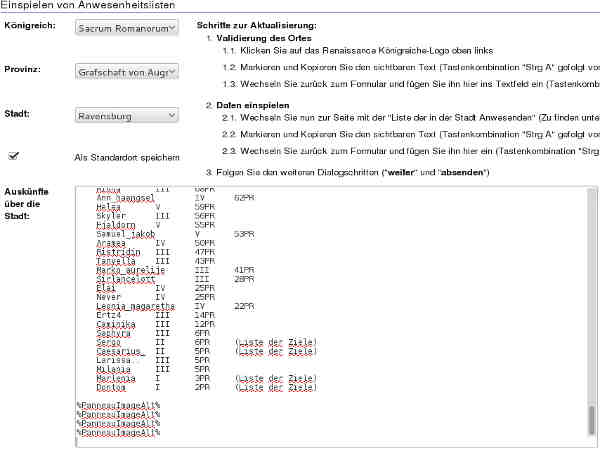
(Klicken Sie dazu doppelt in das Textfeld und wählen Sie die Option "Einfügen")
-
Stellen Sie sicher, dass auf der linken Seite die richtige Kombination aus "Königreich", "Provinz" und "Stadt" ausgewählt ist und folgen Sie danach den weiteren Dialogschritten ("weiter" und "absenden")